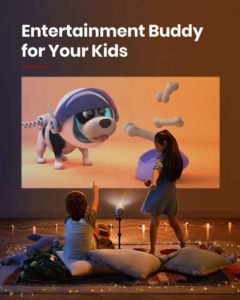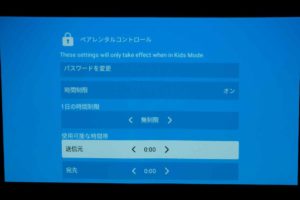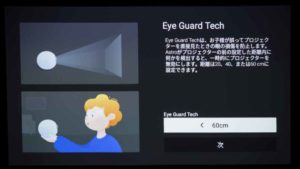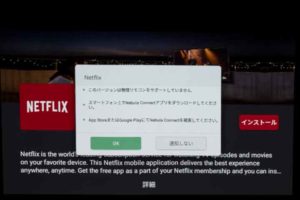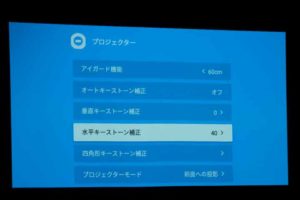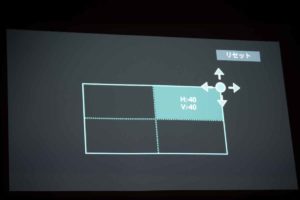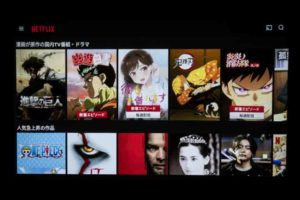Anker のプロジェクターブランドであるNebula by Anker から発売された「Nebula Astro」を使ってみたので実機についてレビュー紹介していきます!
“子どもと一緒に楽しむ” をコンセプトに開発された「Nebula Astro」は、どのようなプロジェクターなのでしょうか!?
今回発売に先行してメーカー様より「Nebula Astro」を利用する機会をいただいたので、使ってみた感想も含めて Astro について紹介していきます!
*一部の画面については販売時に変更される可能性があります。
「Nebula Astro」はスペック一辺倒のプロジェクターではなく、【使いやすさ】と【安心設計】が魅力。
商品スペックとしてはエントリークラスのプロジェクターですが、シアター感覚の"わくわく"を十二分に楽しめる商品でした!
お子さまのいるご家庭はもちろん、コンパクトでかわいいプロジェクターをお探しの方にオススメの商品です!
▼ 今回紹介する「Nebula Astro」はこちら!
目次
超小型モバイルプロジェクター「Nebula Astro」の仕様・特徴について
超小型モバイルプロジェクター「Nebula Astro」の仕様・特徴について簡単にチェックしていきましょう。
Astro は、りんご程度のサイズ、重さは 380g のコンパクトなプロジェクター。
最大100インチの大画面に対応。
内蔵のバッテリーによる駆動で動画を約2.5時間再生可能。
Android 7.1 搭載。Amazon Prime Video、Netflix、YouTube等のコンテンツ視聴が可能。
子どもなどが光源に近づくと投影を一時停止するアイガード機能搭載。
さらにペアレンタルコントロール機能でお子様が使用できるアプリを限定したり使用時間の制限を書けたりすることが可能。
“子どもと一緒に楽しむ”をコンセプトに開発された「Nebula Astro」。
お子様のいらっしゃるご家庭に特にオススメです!
主な仕様は以下の通りです。
| 解像度 | 854 × 480 画素 |
| 輝度 | 100 ANSI ルーメン |
| 充電時間 | 約 2 時間(同梱の USB 充電器利用時) |
| 再生時間 | 動画:約 2.5 時間(バッテリーモード時) 音楽:約 30 時間(Bluetooth スピーカーモード時) |
| 接続 | Wi-Fi / HDMI / Bluetooth / USB-C / AirPlay / Miracast |
| サイズ | 約 91.2 × 82 × 89.2mm |
| 重さ | 約 380g |
| パッケージ内容 | Nebula Astro、リモコン(単 4 形電池×2 付属)、USB 充電器、USB-A&USB-C ケーブル、クイックスタートガイド |
プロジェクターとしての投影性能面でのスペックについては「Anker Nebula Capsule」とほぼ同等です。
輝度は100ANSIルーメンなので、明かるい室内ではやや薄い印象。室内を暗くするとかなりキレイに見えるイメージです。
しっかり鑑賞するぞ!という場合には暗い環境での視聴がオススメです。
最大 100インチの大画面で楽しめますが、スクリーンとの距離が必要です。
【参考】投影距離と投影画面サイズとの関係は以下の通り。
| サイズ | 投影距離 |
| 100インチ | 3.08 m |
| 60インチ | 1.73 m |
| 30インチ | 0.87 m |
「Nebula Astro」の販売価格は29,990円(税込)。お手頃な価格です!
「Nebula Astro」実機レビュー
それでは「Nebula Astro」の実機をチェックしていきましょう。
「Nebula Astro」のパッケージは挿し色の Nebula レッドが印象的です。
本体の以外の同梱物は下の写真の通りです。
同梱物は、リモコン、単4形電池×2、USB充電器、USB-A&USB-Cケーブル、クイックスタートガイドなどです。
リンゴサイズという「Nebula Astro」。球状のデザインがかわいい!!
Nebula Capsule Ⅱ と並べると↓このサイズ感。スペック的に異なるモデルですが、高さ方向をギュッと縮めたデザインであることがわかります。
フォーカスはマニュアルフォーカスです。側面にある細かなドットはスピーカーではなくファンの排気口です。
底面の中央には三脚穴があります。周囲がスピーカーグリルになっており、下から音声が出る構造です。
↓上面中央にステータスLED、前方側にスピーカーモードとの切り替えボタン、左右には音量ボタン、後ろ側に電源ボタンが配置されています。
ボタン部分はソフトな素材になっており、押し込むとスイッチが入る構造です。
 背面にはリモコン受光部、HDMI端子、USB端子があります。USB端子は USB-Cです。
背面にはリモコン受光部、HDMI端子、USB端子があります。USB端子は USB-Cです。
電源を投入すると、かわいい起動画面の後、スマホのようなセットアップへと続きます。
↓わずか4秒の動画です。ロゴのアニメーションの可愛さを見ていただきたい!
セットアップに入ると
- 言語の設定
- 利用規約の同意
- タイムゾーンの設定
- ネットワーク(Wi-Fi)の設定
- アイガード機能の設定
- ペアレンタルコントロールの為のパスワード設定
へと続きます。
初回のセットアップは保護者の方だけで実施し、セットアップが完了してからお子さまと楽しむのがよさそうです。
キッズモードから抜けるには、設定アイコンを選択しパスワードを入力。設定画面でキッズモードを抜けて通常のモードに切り替えます。
↓ こちらが通常のモードです。
「自分のプロジェクター」という感覚で子どもも楽しめる「Nebula Astro」の仕組みはうれしいですね!
安心のペアレンタルコントロール!
「Nebula Astro」にはペアレンタルコントロール機能が備わっています。
パスワードによる「設定」へのアクセス制限
パスワードによる設定メニューへのアクセスの制限が可能です。
この制限により、パスワードを知らないユーザー(お子さま)はキッズモードから抜けることごできませんし、勝手にアプリを追加することもできなくなります。
時間制限の設定が可能
動画を観られる機器をお子さまに与えた場合、特にYouTubeなどを見続けてしまう事もありがちです。
「Nebula Astro」なら利用可能時間の設定ができるのがうれしいです!
時間制限は、1日に使うことのできる時間(1日の時間制限)と使用可能な時間帯(16時~20時など)の設定ができます。
時間制限設定
- 1日に使うことのできる時間(1日の時間制限)
- 使用可能な時間帯の設定
アクセスしてほしくないアプリの制限も可能
設定メニューでは、キッズモードのホーム画面に表示するアプリの選択が可能です。
子どもに使ってほしくないアプリについては、ホーム画面に表示しないように制限することが可能です!
アイガード機能がスゴイ!!
子どもを守るための機能としてアイガード機能が「Nebula Astro」には搭載されています。
プロジェクターの正面に物体を検出すると、一時的にランプを消灯し、強い光によって目にダメージを受けることを防ぐ機能です。
アイガード機能のセンサーは投影レンズの隣に設置されています。
↓センサーからは赤外線が出ており、設定した距離内に物体が入ったことを:検出するとランプを消灯する仕組みです。
子どもたちがプロジェクターをのぞき込んだ時にランプが消えることでお子さまの目を守る配慮がされています。
試したところ、検出の反応はかなり速く、使える機能だという印象です。
↓ 手のひらをかざして反応を見ています。手のひらが光っていなければアイガードで消灯していることになります。
これは、なかなかのアイデアですね。
設置には三脚などの利用がオススメ。
「Nebula Astro」の下側には三脚穴があります。
↓ このようなミニ三脚を取り付ければ投影角度の調整もしやすくなります。
僕が使ったことのある Nebula はいずれも三脚が取り付けられても今一つピシっと付いていなかったのですが、今回の「Nebula Astro」はピシっと三脚に固定できました。これはグッドな改善です!
「Nebula Astro」は本体後側がフラットなので、背面を下にして設置し、天井に投影する事も可能です。(メーカーさんは推奨しないと思いますので、裏技扱い。自己責任でお願いします)
ただし、リモコン受光部をふさいでしまうのでリモコンが使えなくなります(笑)。
コンパクトで軽い「Nebula Astro」なので、アイディア次第で使い方も広がりそうです!
「Nebula Astro」で使えるアプリは?
「Nebula Astro」へのアプリのインストールは"Nebula Store"経由で行います。(Google App ストアではありません)
アプリは多数用意されていますが、僕が知っているアプリとしては以下の種類でした。
- YouTube
- YouTube Kids
- Hulu
- Amazon Prime Video
- Netflix
Tver、Abema TV、その他日本のメジャーなストリームサービスが用意されていれば、より便利なのですが・・。
使えないアプリについてはスマホからのキャストでも対応ができる可能性があります。
(Tver の場合、iPhoneからキャストした時にCMの映像は出たが、本編は音声のみでした。制約が多々ありそうです)
また、アプリによってリモコンが使えないケースもあります。
Prime Videoではリモコンが使えない、と表示されたのですが、少しリモコンが使えました。(完全に使えるわけではない)
Netflixではリモコンは全く使えません。
しかしご安心を!
リモコンにはマウスモードが備えられていて、マウスモードにすると画面上にポインターが表示されそれをリモコンの十字キーで移動して使う事ができるのです!
また、Nebulaアプリによりスマホからのコントロールが可能なので、そちらを利用する手もあります。
内部ストレージに動画を保存&オフラインでの再生も可能
アプリによっては、動画のダウンロードもできます。
Amazon Prime Video、Netflix で動画のダウンロードが可能であることを確認しました。
ドラマなら数話分など、ある程度のビデオをダウンロードしておいて、出先で鑑賞するという使い方ができます。
「Nebula Astro」のストレージは 8GB の eMMCです。
例として Amazon Prime Video の「冬のソナタ」(古い!) の 1話分(56分)がおおよそ410MB(最高画質)でした。
8GBの容量があれば、計算上は20本程度保存することができます!(←計算上です)
例えば、ネットの速度が遅く画像が粗くなるような場合も、高画質を指定してダウンロードしてから再生すれば安定した画質で視聴することができます。
僕のWiFi環境ではNetflixの映像が粗い状態が続くような時がありました。このような時には動画をダウンロードし、ダウンロードした動画を再生するとキレイな映像を安定して鑑賞することができました。
HDMI端子、AirPlay、Miracastで様々な映像ソースを表示できます!
「Nebula Astro」にはHDMIの入力端子が装備されています。
このHDMI端子を使えば様々な映像を大画面で表示することができます。
他にも「Nintendo Switch」をHDMIケーブルで接続し、大画面で表示してゲームを楽しむことができます。
また、Amazon Fire TV Stick をHDMI接続して使えば、dビデオ、dアニメ、Tver、abema TV、U-Nextなども自由に楽しむことができます!
iOSであればAirPlayで接続し、iPhoneの中の写真や撮影したビデオを投影して楽しむこともできます!
AndroidでもMiracast に対応しているスマホであればワイヤレス接続が可能です。(Miracastは手元に対応機器がなく、実際の動作は未確認)
*AirPlay、Miracast ともに著作権で保護されたコンテンツは投影できません。
「Nebula Astro」を使ってみた感想
「Nebula Astro」の解像度は854 × 480 画素であり、VGAクラスの解像感です。より高価な上位機種になればHD、フルHD、4Kというように解像度があがります。
解像度は高いに越したことはありませんが、実際に試してみると VGAクラスでも十分楽しめます!
また「Nebula Astro」の発色も自然な印象です。
プロジェクターは発光するパーツが高温になることもあり、「サーーー」という排気ファンの音が若干耳につきます。(これだけは避けられないので仕方ありません)
一方、スピーカーは音質も十分で、セリフも聞き取りやすく、キンキンしない暖かい印象の音で好印象です。
スピーカー出力は3Wですが、最大の音量にしても音割れせずに楽しめます。
台形補正機能についてはタテ方向にプラスして、ヨコ方向の補正も可能です。
さらに四隅をマニュアルで補正する設定もあります。(四角形キーストーン補正)
このように「Nebula Astro」はモバイルプロジェクターとして十分な機能を持っています。
「Nebula Astro」は、Bluetoothスピーカーとしても使えます。
Bluetoothスピーカーモードでの音楽再生時間は約30時間と十分。
お子さま用のスピーカーとしても活用できます!
対応しているアプリがもう少しあるといいなぁとは思いますが(個人的にはTverに対応してほしい!)、NetflixとAmazon Prime Video があれば当面楽しめます。
HDMI入力端子があるため、Fire TV Stick やBlu-rayプレーヤーなどを接続すれば様々な映像を楽しむことが出来ます。
ニンテンドー Switch を接続すればゲームを大画面で楽しむこともできます。
「Nebula Astro」は、コンパクトでかわいいデザイン。ペアレンタルコントロール機能、アイガード機能もあり子どもにも安心です。
これ一台でファミリーでの映像の楽しみ方を変える存在です!!
▼ 今回紹介した「Nebula Astro」はこちら!
Anker Nebula Astro (Android搭載モバイルプロジェクター)【コンパクトサイズ / 100ANSIルーメン / DLP搭載 / ペアレンタルコントロール / アイガード機能搭載】